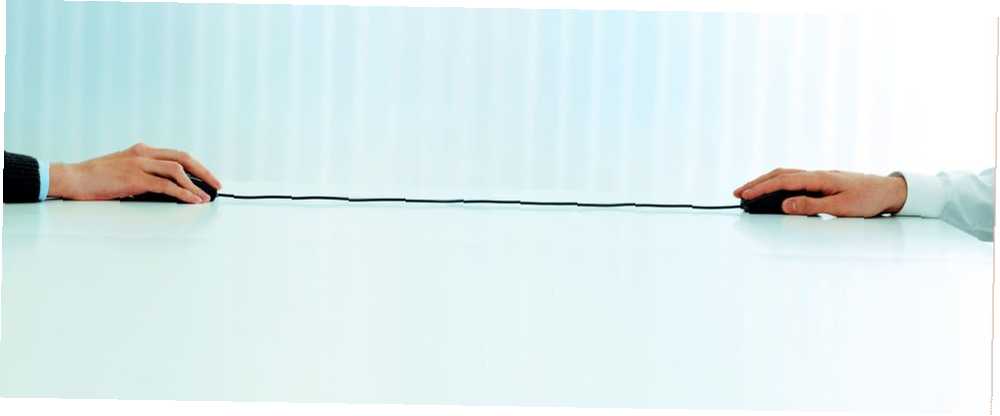
Joseph Goodman
0
2269
71
Šanse su da ako ovo čitate na računalu, na vaš uređaj su povezani tipkovnica i miš. Premda se kroz Windows možete kretati samo tipkovnicom ili mišem, prilično je teško koristiti računalo bez ikakvog načina unosa!
Standardno je koristiti jedan miš i tipkovnicu (čak i za postavke na više računala), ali postoji dosta situacija u kojima bi druga tipkovnica ili miš dobro došli. Možda želite upravljati medijskim računalom iz cijele sobe bežičnim mišem ili želite jednu ruku na dodatnoj tipkovnici za trenutni pristup prečacima. Bez obzira na vaš razlog, evo nekoliko načina na kojima možete koristiti više tipkovnica i miševa na jednom računalu.
Osnovni način: Samo ih spojite oboje!
Možda to nikad niste pokušali, ali Windows može bez problema otkriti i koristiti više tipkovnica ili miševa. Samo priključite dodatni miš ili tipkovnicu preko USB priključka i dajte trenutak Windows-u da doda svoje upravljačke programe. Zatim možete tipkati s bilo kojom tipkovnicom ili upravljati pokazivačem s oba miša.
Korištenje Windowsa s dva miša, jer ja mogu.
- John Topley (@topley) 20. srpnja 2015
Ako zrcali svoj glavni računar na televizoru Što je Miracast? Kako koristiti Miracast za bežično prenošenje medija Što je Miracast? Kako koristiti Miracast za bežični medij koji struji putem medija HDMI može biti standard za povezivanje medijskih uređaja, ali ima puno nedostataka. Evo kako koristiti Miracast. i želite ga upravljati bežičnim mišem na vašem televizoru, ovo je sjajno rješenje. Oba uređaja obavljaju istu funkciju na vašem računalu, tako da možete prebacivati između tipkovnica nakon svake unesene riječi ako želite.
Logitechov objedinjujući prijemnik
Moderni Logitech miševi i tipkovnice dolaze s Ujedinjujućim prijemnikom. Ovaj mali dongle priključuje se na USB priključak i može povezati do šest Logitech uređaja u vaš sustav. Ako želite koristiti više tipkovnica ili miševa i svi su Logitech, možete spremiti nekoliko USB priključaka.
Da biste to iskoristili, provjerite imate li na svom sustavu Logitech Unifying Software. Za one koji ga još nemaju, instalirajte kopiju i slijedite korake za dodavanje svakog svog uređaja. Ako već imate uređaj uparen, potražite ujedinjujući u izborniku Start da biste otvorili aplikaciju. Klik Napredna, zatim Uparite novi uređaj. Slijedite korake za uključivanje ili isključivanje uređaja i uparit će se s vašim postojećim prijemnikom.
Dobijte dvostruku kontrolu s TeamPlayerom
Ugrađeno Windows rješenje omogućuje vam korištenje dva uređaja za obavljanje iste funkcije, ali što ako na zaslonu želite dva odvojena kursora? Za to TeamPlayer obavlja posao. Za početak preuzmite besplatno probno razdoblje TeamPlayera - nema ništa neobično u tome što instalacija. Nakon što to učinite, kliknite ikonu suđenje i pritisnite Početak suđenja gumb za aktiviranje softvera na ograničeno vrijeme.
Vidjet ćete mali prozor koji kontrolira aplikaciju. Desni gumb, koji izgleda kao Puni zaslon ikonu, dodaje crveni okvir na vaš zaslon. Dodatni kursori ne mogu se kretati izvan granica ovog okvira ako to omogućite - pogodno za ograničavanje ostalih korisnika na jednu aplikaciju. Ponovno kliknite ovaj gumb kako biste ostalim korisnicima omogućili da potpuno vladaju zaslonom.
Korištenje TeamPlayera
Klik Počnite sesiju, i TeamPlayer će započeti dijeljenje ulaza uređaja. Prvi miš koji se kreće postaje Korisnik 1 i dodani su dodatni miševi kao Korisnik 2 i tako dalje, do šest. Ako imate više tipkovnica, za njih vrijedi isto pravilo. Svaki korisnik može kliknuti na drugi vlastiti prozor i raditi u aplikaciji, a da ne utječe na ostale. Tako s dvije tipkovnice i dva miša, Korisnik 1 može upisati dokument u Word dok Korisnik 2 pregledava web.
Zupčanik postavke ikona omogućuje vam promjenu nekoliko opcija u programu. Pod, ispod Miš i pokazivač možete ukloniti boje i naljepnice (mada ih oni pomažu razlikovati) i promijeniti veličinu i brzinu pokazivača. Provjeri prečaci za dodavanje tipkovnog prečaca 12+ Prilagođeni tipkovni prečaci za Windows za Geek u sebi 12+ Prilagođeni tipkovni prečaci za Windows za Geek u vama Windows uključuje stotine prečaca na tipkovnici, ali možete stvoriti vlastite prečace za gotovo sve što želite. Evo kako prilagoditi svoje prečace za Windows. za pokretanje ili zaustavljanje višekorisničkog načina. Također možete kliknuti ikonu Oznake pokazivača gumb pored ikone upitnika za preimenovanje generičke Korisnik 1 etikete.
To je sve što vam treba za rad s TeamPlayer-om. Nažalost, ovo je skupo rješenje jer je usmjereno na poslovne korisnike. TeamPlayer omogućava 14-dnevno suđenje, ali tada košta nevjerojatnih 299 USD godišnje za samo dva korisnika. To je čvrst dio softvera i dobro obavlja svoju funkciju. Ali ako vam apsolutno nisu potrebne dvije jedinstvene kontrole na jednom stroju, ne preporučujemo trošenje takve vrste novca na ovaj alat.
Isprobajte TeamViewer s drugog računala
Drugi način korištenja dva pokazivača je stvaranje vlastitog rješenja s TeamViewerom. Ne možete ga koristiti samo za jednostavno snažne daljinske veze, nego i za dodavanje drugog miša vašem računalu.
Preuzmite i instalirajte TeamViewer na računalo i na drugi stroj koji će vam poslužiti kao dodatni miš. Nakon postavljanja, drugi uređaj priključite na host koristeći ID broj i pristupni kôd glavnog računala. Nakon toga imat ćete dva pokazivača - jedan s vašeg računala i jedan koji udaljeno računalo može koristiti za kontrolu vašeg. Kreni prema Opcije> Daljinski upravljač i potvrdite okvir za Pokažite pokazivač vašeg partnera na oba stroja, inače ne možete vidjeti gdje je drugi!
Iako to ne dopušta da obavljate neovisne funkcije poput TeamPlayera, to djeluje na način da dvije osobe mogu kontrolirati pokazivače na istom zaslonu. To je korisno za pregled dokumenata kako bi obje strane mogle odabrati objekte za prikaz drugog. No, budući da udaljeni stroj pomiče miša domaćina svojim pokazivačem, to nije istinsko postavljanje dvostrukog kursora.
Ovisno o brzini vaše veze, udaljeni miš može patiti od određenog kašnjenja. Ali ako vam ne treba precizna preciznost drugog miša, pokušajte ovom metodom da na prijenosno računalo pričvrstite dodatni miš i upotrijebite ga kao sekundarni pokazivač na radnoj površini.
Ne zaboravite na softver za suradnju
Ovisno o tome za što želite dva kursora, za povezivanje drugog miša vam ni gornja rješenja neće trebati. Za suradnju na dokumentu s nekim drugim možete ih pozvati u Google Doc. Kako lako surađivati na Google disku s internetskim napomenama Kako lako surađivati na Google disku s mrežnim napomenama Dostupne su specijalizirane web aplikacije za napomene koje se integriraju u Google pogon i olakšajte komunikaciju s drugima o vašem dokumentu. Gledamo najbolje alate za napomene na Google disku. ili koristite OneNote da zajedno krenete u potragu za mozgom. Jedini Vodič za OneNote Trebat će vam jedini Vodič za oneNote koji će vam trebati OneNote je moćna aplikacija za bilježenje. Ima platformu i dobro je integriran u Microsoft Office. Pročitajte ovaj vodič kako biste postali OneNote pro! .
Svatko koristi svoje osobno računalo, ali zajedno radi na istom dokumentu. To vam omogućuje da više korisnika koji rade na istom zaslonu odjednom bez kompliciranih postavki ili dodatnog softvera.
Za što koristite dvije periferne uređaje?
Možda većini ljudi neće trebati istovremeno koristiti dva miševa i tipkovnice. Windows zadani način da dva uređaja omogućuju kontrolu nad istim ulazom izvrsno funkcionira za postavke kućnih medija. No ove vam opcije daju nekoliko metoda za dodavanje dodatnih perifernih uređaja na vaše računalo. Ako vam treba drugo rješenje, pokušajte dodati zaslonsku tipkovnicu ili alat za miš.
Ako imate Android uređaj, postoji još jedna opcija. Telefon ili tablet možete pretvoriti u miš i tipkovnicu i pružit će vam drugi skup oba uređaja za unos.
Tražite kombinaciju bežičnog miša i tipkovnice 6 najboljih kombinacija bežičnog miša i tipkovnice za sve proračune. 6 najboljih kombinacija bežičnih miša i tipkovnica za sve proračune Ovi kombinacije bežičnih tipkovnica i miša pomoći će vam da radite i / ili igrate bez da se bavite dodatnim nered na vašem stolu. ? Pogledaj ovdje:
Kreditna slika: Dean Drobot putem Shutterstock.com











